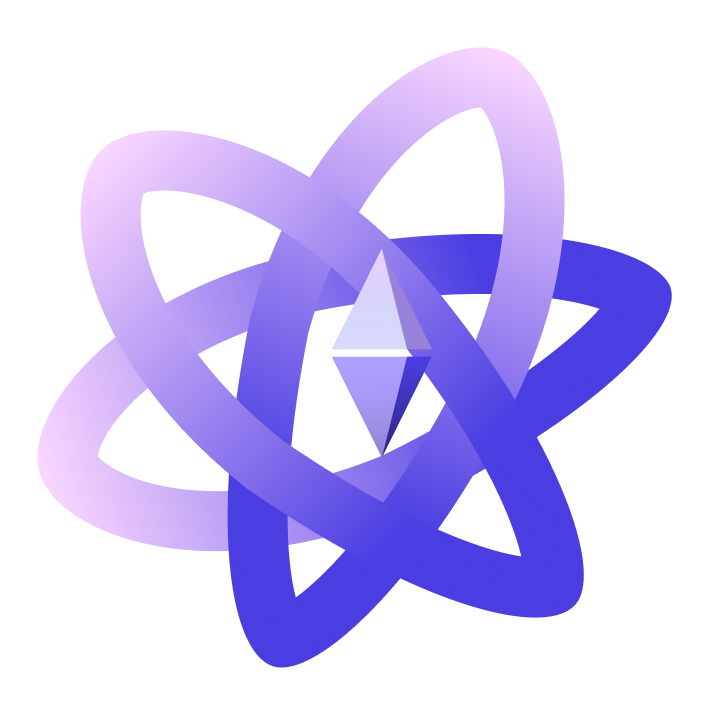对话框 dialog 待优化 待新增
简单的对话框
使用说明
简单引入
你需要通过v-model命令向对话框绑定一个boolean控制变量
展开代码
<vi-dialog v-model="open">这是一个对话框</vi-dialog>
<vi-button @click="open = true">打开对话框</vi-button>
对话框标题
通过title属性向对话框绑定标题
展开代码
<vi-dialog v-model="open2" title="标题">这是一个对话框</vi-dialog>
<vi-button @click="open2 = true">打开对话框</vi-button>
确认、取消与关闭按钮
通过no-sure、no-unsure与no-shutdown控制确认、取消与关闭按钮是否显示
展开代码
<vi-dialog v-model="open3" title="标题" no-unsure no-shutdown>这是一个对话框</vi-dialog>
<vi-button @click="open3 = true">打开对话框</vi-button>
通过修改sureTitle、unsureTitle更改确认取消文本
展开代码
<vi-dialog v-model="open7" title="标题" sure-title="是" unsure-title="否">是否确认</vi-dialog>
<vi-button @click="open7 = true">打开对话框</vi-button>
你也可以通过插槽sure unsure shutdown直接改变样式
展开代码
<vi-dialog v-model="open8" title="标题">
这是一个对话框
<template v-slot:sure>
<vi-button color="green">确认</vi-button>
</template>
<template v-slot:unsure>
<vi-button color="green" type="plain">取消</vi-button>
</template>
<template v-slot:shutdown>
<vi-button color="red">x</vi-button>
</template>
</vi-dialog>
<vi-button @click="open8 = true">打开对话框</vi-button>
暗色对话框
通过dark将对话框变为暗色系
展开代码
<vi-dialog v-model="open4" title="标题" dark>这是一个对话框</vi-dialog>
<vi-button @click="open4 = true">打开对话框</vi-button>
对话框样式
你也可以通过修改css变量,直接全局更改所有的字体、背景颜色,例如:
.vi-dialog {
--vi-dialog-color: var(--vi-purple-color3);
--vi-dialog-background-color: var(--vi-font-color);
--vi-dialog-title-color: var(--vi-purple-color1);
}
遮罩色
通过maskColor属性,修改遮罩色
展开代码
<vi-dialog v-model="open11" title="标题" mask-color="white" dark>这是一个对话框</vi-dialog>
<vi-button @click="open11 = true">打开对话框</vi-button>
遮罩模糊
通过blur属性,模糊遮罩层
展开代码
<vi-dialog v-model="open6" title="标题" blur>这是一个对话框</vi-dialog>
<vi-button @click="open6 = true">打开对话框</vi-button>
关闭遮罩
通过属性noMask关闭遮罩层
展开代码
<vi-dialog v-model="open6" title="标题" blur>这是一个对话框</vi-dialog>
<vi-button @click="open6 = true">打开对话框</vi-button>
Props
| 属性名 | 描述 | 类型 | 默认值 |
|---|---|---|---|
插槽
| 插槽名 | 描述 | 有无默认内容 |
|---|---|---|
css变量
| 变量名 | 描述 | 默认值 |
|---|---|---|